Cómo extraer imágenes de un PDF: online, con Acrobat, gratis
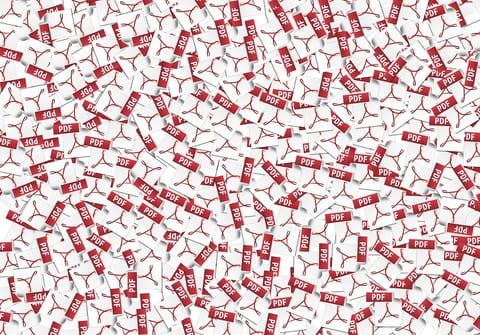
En ocasiones, necesitamos utilizar imágenes incluidas en un documento PDF. Pero, a diferencia de cuando se trata de archivos independientes o de cuando se encuentran insertas en un archivo Word, extraerlas de un PDF requiere de un programa o procedimiento especial. En este artículo vemos varios métodos para extraer las imágenes de este tipo de archivo.
¿Cómo extraer imágenes de un PDF online?
Actualmente existen multitud de herramientas en línea que te permiten extraer imágenes de documentos PDF de forma muy sencilla y rápida. Hablamos de webs como PDF24, SmallPDF o CleverPDF. Asimismo, puedes utilizar la extensión de Chrome PDFCandy, con decenas de funciones relacionadas con documentos PDF. Generalmente estas herramientas son gratuitas y funcionan de la misma forma:
- Tan solo deberás abrir en el campo de búsqueda el documento guardado en tu PC del que deseas extraer las fotos o ilustraciones y pinchar en el botón Extraer imágenes.
- En pocos segundos, se generará un archivo .zip con todas las imágenes del documento y tan solo deberás descomprimirlas.
¿Cómo extraer imágenes de PDF con Acrobat DC?
Acrobat te permite extraer imágenes mediante las funciones de exportación y conversión a formatos JPEG, JPEG 2000, TIFF o PNG (también puedes convertir páginas PDF completas a JPEG). Para ello:
- Inicia el programa y una vez dentro, abre el archivo PDF deseado.
- En la barra lateral de herramientas de la derecha, elige Exportar PDF > Imagen y selecciona el formato JPEG como archivo de salida.
- Por último, marca la casilla Exportar todas las imágenes y clica en Exportar, eligiendo en qué carpeta de destino quieres que se guarden.
¿Cómo extraer imágenes de un PDF en versiones antiguas de Windows?
Para versiones antiguas de Windows, como Windows 7, el programa XPDFReader tiene la ventaja de que las imágenes son extraídas tal cual, sin pérdida de calidad (por ejemplo, los JPEG son extraídos como tal del archivo PDF, sin recompresión). Para extraer las imágenes sigue estos pasos:
- Ingresa a la página de http://www.xpdfreader.com/ y haz clic en Download. Luego, en la sección Precompiled binaries, descarga la versión que te convenga, y guarda el archivo ZIP en tu disco duro.
- A continuación, descomprime el archivo ZIP en una carpeta propia. Por ejemplo c:\xpdf.
- Para utilizar xPDF debes acceder al prompt. Para ello, ve a Inicio > Todos los programas > Accesorios > Comando prompt. Ahora .cambia de directorio y pon el directorio donde descomprimiste los archivos y en el que se encuentra el archivo ejecutable pdfimages.exe
- Por último, ingresa esta línea de comando para extraer las imágenes del archivo PDF:
pdfimages -j [nombre del pdf].pdf
Nota: el archivo PDF deberá estar en la carpeta del ejecutable pdfimages. Este comando creará archivos de formatos ppm, pbm y jpg en la misma carpeta en que se encuentra el PDF. Este programa extrae todas las imágenes bitmap contenidas en un PDF pero no los dibujos vectoriales.
- Otro programa interesante y gratuito es XNView.
Nota 2: en algunos casos con archivos PDF, las imágenes pueden estar fragmentadas en muchas imágenes pequeñas. En este caso deberás juntarlas manualmente.
¿Cómo extraer imágenes de un PDF en Android?
Y si lo que necesitas es extraer imágenes directamente desde tu móvil, también existe una herramienta super útil: PDFelement-Editor & Lector PDF, con la que también podrás cortar, editar, unir, subrayar y realizar todo tipo de acciones con tus archivos PDF, incluido, claro está, la extracción de imágenes.
